映泰主板bios设置,小编告诉你设置硬盘模式方法
BIOS设置硬盘工作模式
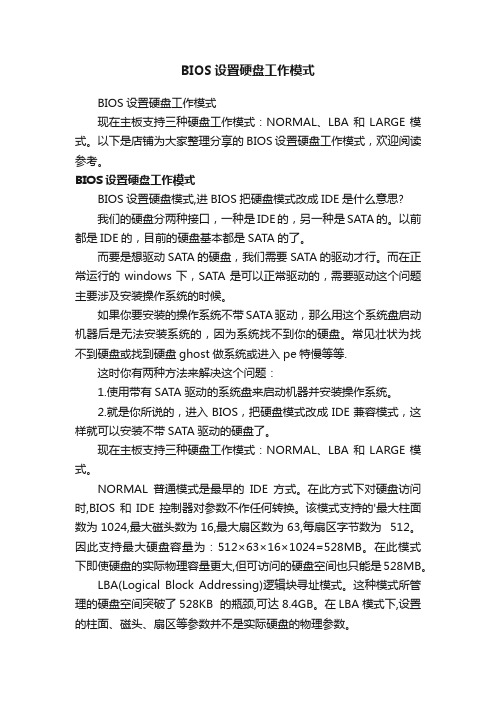
BIOS设置硬盘工作模式BIOS设置硬盘工作模式现在主板支持三种硬盘工作模式:NORMAL、LBA和LARGE模式。
以下是店铺为大家整理分享的BIOS设置硬盘工作模式,欢迎阅读参考。
BIOS设置硬盘工作模式BIOS设置硬盘模式,进BIOS把硬盘模式改成IDE是什么意思?我们的硬盘分两种接口,一种是IDE的,另一种是SATA的。
以前都是IDE的,目前的硬盘基本都是SATA的了。
而要是想驱动SATA的硬盘,我们需要SATA的驱动才行。
而在正常运行的windows下,SATA是可以正常驱动的,需要驱动这个问题主要涉及安装操作系统的时候。
如果你要安装的操作系统不带SATA驱动,那么用这个系统盘启动机器后是无法安装系统的,因为系统找不到你的硬盘。
常见壮状为找不到硬盘或找到硬盘ghost做系统或进入pe特慢等等.这时你有两种方法来解决这个问题:1.使用带有SATA驱动的系统盘来启动机器并安装操作系统。
2.就是你所说的,进入BIOS,把硬盘模式改成IDE兼容模式,这样就可以安装不带SATA驱动的硬盘了。
现在主板支持三种硬盘工作模式:NORMAL、LBA和LARGE模式。
NORMAL普通模式是最早的IDE方式。
在此方式下对硬盘访问时,BIOS和IDE控制器对参数不作任何转换。
该模式支持的'最大柱面数为1024,最大磁头数为16,最大扇区数为63,每扇区字节数为 512。
因此支持最大硬盘容量为:512×63×16×1024=528MB。
在此模式下即使硬盘的实际物理容量更大,但可访问的硬盘空间也只能是528MB。
LBA(Logical Block Addressing)逻辑块寻址模式。
这种模式所管理的硬盘空间突破了528KB 的瓶颈,可达8.4GB。
在LBA模式下,设置的柱面、磁头、扇区等参数并不是实际硬盘的物理参数。
在访问硬盘时,由IDE控制器把由柱面、磁头、扇区等参数确定的逻辑地址转换为实际硬盘的物理地址。
映泰nf61s主板bios怎么设置
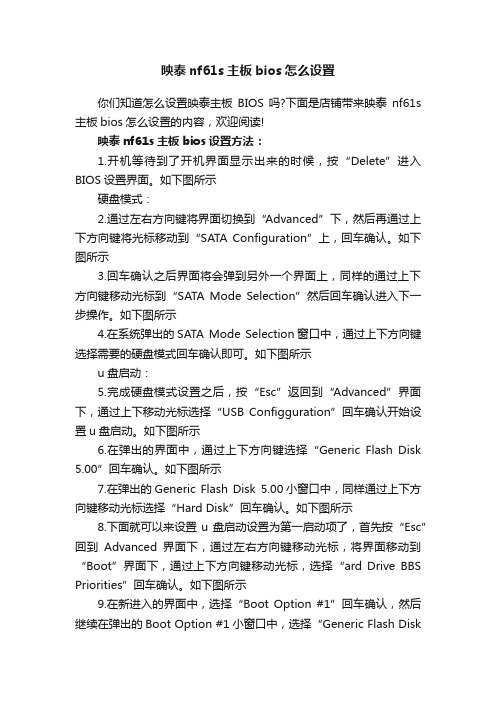
映泰nf61s主板bios怎么设置你们知道怎么设置映泰主板BIOS吗?下面是店铺带来映泰nf61s 主板bios怎么设置的内容,欢迎阅读!映泰nf61s主板bios设置方法:1.开机等待到了开机界面显示出来的时候,按“Delete”进入BIOS设置界面。
如下图所示硬盘模式:2.通过左右方向键将界面切换到“Advanced”下,然后再通过上下方向键将光标移动到“SATA Configuration”上,回车确认。
如下图所示3.回车确认之后界面将会弹到另外一个界面上,同样的通过上下方向键移动光标到“SATA Mode Selection”然后回车确认进入下一步操作。
如下图所示4.在系统弹出的SATA Mode Selection窗口中,通过上下方向键选择需要的硬盘模式回车确认即可。
如下图所示u盘启动:5.完成硬盘模式设置之后,按“Esc”返回到“Advanced”界面下,通过上下移动光标选择“USB Configguration”回车确认开始设置u盘启动。
如下图所示6.在弹出的界面中,通过上下方向键选择“Generic Flash Disk 5.00”回车确认。
如下图所示7.在弹出的Generic Flash Disk 5.00小窗口中,同样通过上下方向键移动光标选择“Hard Disk”回车确认。
如下图所示8.下面就可以来设置u盘启动设置为第一启动项了,首先按“Esc”回到Advanced界面下,通过左右方向键移动光标,将界面移动到“Boot”界面下,通过上下方向键移动光标,选择“ard Drive BBS Priorities”回车确认。
如下图所示9.在新进入的界面中,选择“Boot Option #1”回车确认,然后继续在弹出的Boot Option #1小窗口中,选择“Generic Flash Disk5.00”回车确认。
如下图所示10.完成所有设置之后,按F4键,然后在弹出的小窗口中选择“Yes”回车确认保存设置。
bios设置硬盘启动的步骤教程
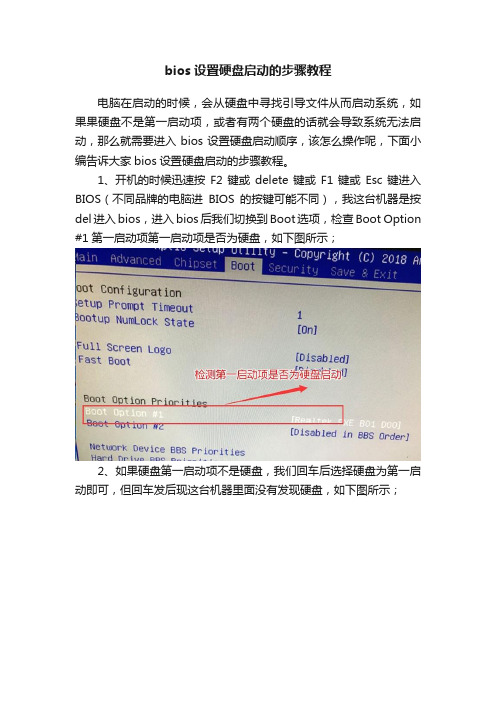
bios设置硬盘启动的步骤教程
电脑在启动的时候,会从硬盘中寻找引导文件从而启动系统,如果果硬盘不是第一启动项,或者有两个硬盘的话就会导致系统无法启动,那么就需要进入bios设置硬盘启动顺序,该怎么操作呢,下面小编告诉大家bios设置硬盘启动的步骤教程。
1、开机的时候迅速按F2键或delete键或F1键或Esc键进入BIOS(不同品牌的电脑进BIOS的按键可能不同),我这台机器是按del进入bios,进入bios后我们切换到Boot选项,检查Boot Option #1第一启动项第一启动项是否为硬盘,如下图所示;
2、如果硬盘第一启动项不是硬盘,我们回车后选择硬盘为第一启动即可,但回车发后现这台机器里面没有发现硬盘,如下图所示;
3、接着我们可以进入hrad drive bbs priorities选项看硬盘是否关闭,如下图所示;
4、进入hrad drive bbs priorities选项后发现Boot option #1默认是关闭状态,然后我们回车看是否有硬盘,如果有话的直接回车选择硬盘即可,如下图所示;
5、这时我们再返回Boot选项,在Boot option #1中回车就可以看到硬盘,然后选择硬盘为第一启动项即可,如下图所示;
6、这时我们再返回然后切换到Exit,点击Exit & Save Changes (也有可能是Save Changes and Reset或Exit Saving Changes,表示退出并保存)。
也可以按键盘上的F10保存,一般情况是f10,有些机器按F4保存,然后在弹出的窗口选YES即可,如图所示;
以上就是bios设置硬盘启动的步骤教程啦,希望能帮助到大家。
映泰A785GE主板bois设置图解
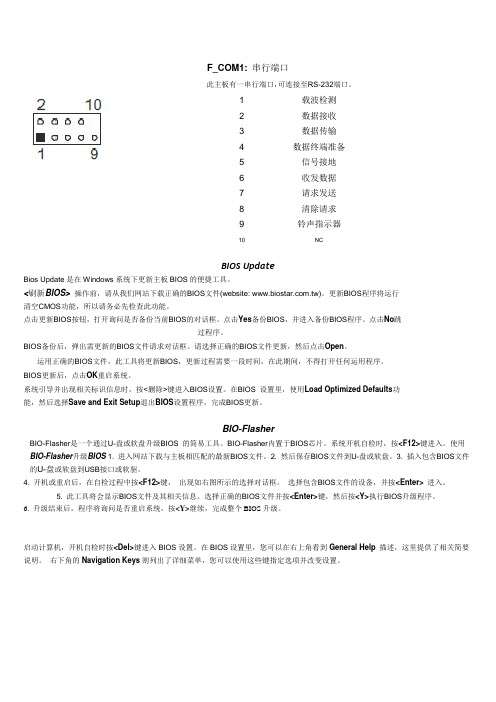
F_COM1: 串行端口BIOS UpdateBios Update 是在Windows 系统下更新主板BIOS 的便捷工具。
<刷新BIOS> 操作前,请从我们网站下载正确的BIOS 文件(website: )。
更新BIOS 程序将运行清空CMOS 功能,所以请务必先检查此功能。
点击更新BIOS 按钮,打开询问是否备份当前BIOS 的对话框。
点击Yes 备份BIOS ,并进入备份BIOS 程序。
点击No 跳过程序。
BIOS 备份后,弹出需更新的BIOS 文件请求对话框。
请选择正确的BIOS 文件更新,然后点击Open 。
运用正确的BIOS 文件,此工具将更新BIOS ,更新过程需要一段时间,在此期间,不得打开任何运用程序。
BIOS 更新后,点击OK 重启系统。
系统引导并出现相关标识信息时,按<删除>键进入BIOS 设置。
在BIOS 设置里,使用Load Optimized Defaults 功能,然后选择Save and Exit Setup 退出BIOS 设置程序,完成BIOS 更新。
BIO-FlasherBIO-Flasher 是一个通过U-盘或软盘升级BIOS 的简易工具。
BIO-Flasher 内置于BIOS 芯片。
系统开机自检时,按<F12>键进入。
使用BIO-Flasher 升级BIOS 1. 进入网站下载与主板相匹配的最新BIOS 文件。
2. 然后保存BIOS 文件到U-盘或软盘。
3. 插入包含BIOS 文件的U-盘或软盘到USB 接口或软驱。
4. 开机或重启后,在自检过程中按<F12>键, 出现如右图所示的选择对话框。
选择包含BIOS 文件的设备,并按<Enter> 进入。
5. 此工具将会显示BIOS 文件及其相关信息。
选择正确的BIOS 文件并按<Enter>键,然后按<Y>执行BIOS 升级程序。
硬盘启动bios设置方法
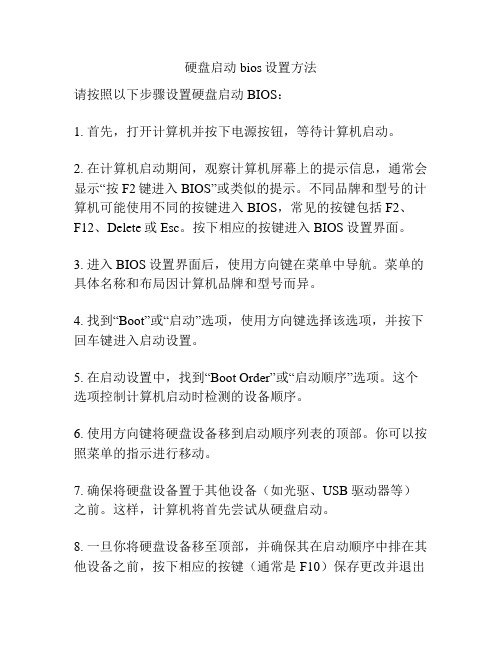
硬盘启动bios设置方法
请按照以下步骤设置硬盘启动BIOS:
1. 首先,打开计算机并按下电源按钮,等待计算机启动。
2. 在计算机启动期间,观察计算机屏幕上的提示信息,通常会显示“按F2键进入BIOS”或类似的提示。
不同品牌和型号的计算机可能使用不同的按键进入BIOS,常见的按键包括F2、
F12、Delete或Esc。
按下相应的按键进入BIOS设置界面。
3. 进入BIOS设置界面后,使用方向键在菜单中导航。
菜单的具体名称和布局因计算机品牌和型号而异。
4. 找到“Boot”或“启动”选项,使用方向键选择该选项,并按下回车键进入启动设置。
5. 在启动设置中,找到“Boot Order”或“启动顺序”选项。
这个选项控制计算机启动时检测的设备顺序。
6. 使用方向键将硬盘设备移到启动顺序列表的顶部。
你可以按照菜单的指示进行移动。
7. 确保将硬盘设备置于其他设备(如光驱、USB驱动器等)之前。
这样,计算机将首先尝试从硬盘启动。
8. 一旦你将硬盘设备移至顶部,并确保其在启动顺序中排在其他设备之前,按下相应的按键(通常是F10)保存更改并退出
BIOS设置。
9. 计算机将重新启动,并尝试从硬盘启动。
请注意,BIOS设置界面可能因计算机品牌和型号而异。
如果这些步骤与你的计算机不匹配,请参考你的计算机的用户手册或到计算机制造商的官方网站查找更详细的说明。
bios怎么设置主硬盘
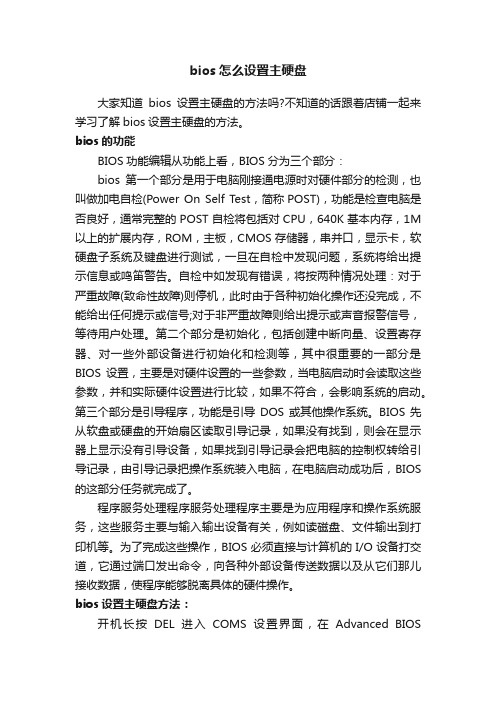
bios怎么设置主硬盘大家知道bios设置主硬盘的方法吗?不知道的话跟着店铺一起来学习了解bios设置主硬盘的方法。
bios的功能BIOS功能编辑从功能上看,BIOS分为三个部分:bios第一个部分是用于电脑刚接通电源时对硬件部分的检测,也叫做加电自检(Power On Self Test,简称POST),功能是检查电脑是否良好,通常完整的POST自检将包括对CPU,640K基本内存,1M 以上的扩展内存,ROM,主板,CMOS存储器,串并口,显示卡,软硬盘子系统及键盘进行测试,一旦在自检中发现问题,系统将给出提示信息或鸣笛警告。
自检中如发现有错误,将按两种情况处理:对于严重故障(致命性故障)则停机,此时由于各种初始化操作还没完成,不能给出任何提示或信号;对于非严重故障则给出提示或声音报警信号,等待用户处理。
第二个部分是初始化,包括创建中断向量、设置寄存器、对一些外部设备进行初始化和检测等,其中很重要的一部分是BIOS设置,主要是对硬件设置的一些参数,当电脑启动时会读取这些参数,并和实际硬件设置进行比较,如果不符合,会影响系统的启动。
第三个部分是引导程序,功能是引导DOS或其他操作系统。
BIOS先从软盘或硬盘的开始扇区读取引导记录,如果没有找到,则会在显示器上显示没有引导设备,如果找到引导记录会把电脑的控制权转给引导记录,由引导记录把操作系统装入电脑,在电脑启动成功后,BIOS 的这部分任务就完成了。
程序服务处理程序服务处理程序主要是为应用程序和操作系统服务,这些服务主要与输入输出设备有关,例如读磁盘、文件输出到打印机等。
为了完成这些操作,BIOS必须直接与计算机的I/O设备打交道,它通过端口发出命令,向各种外部设备传送数据以及从它们那儿接收数据,使程序能够脱离具体的硬件操作。
bios设置主硬盘方法:开机长按DEL进入COMS设置界面,在Advanced BIOSFeatures(高级BIOS功能设置)下有个Boot other device,把主盘(带系统的盘)设为HDD-0,次盘设为HDD-1,再到上面的First boot device(第一开机启动项)设置为HDD-0,如果你First boot device设置的是CD-ROM(光驱启动),那么就把Second boot device(第二开机启动项)设为HDD-0。
bios设置硬盘启动

bios设置硬盘启动
bios如何设置硬盘启动模式,这个问题你曾经遇到过吗?现在我就来教教你吧!希望可以帮你哦!
bios如何设置硬盘启动模式
按开机键,迅速按下键盘上的F2键,进入笔记本电脑的BIOS设置界面(如下图)。
用键盘的上下左右键。
移动到【Main】处,再用下键移动到【SATA Mode:AHCI Mode】处,按回车键,就可以看到该主板支持两种IDE Mode、AHCI Mode类型。
注:IDE Mode模式,Windows XP系统时不用安装驱动程序。
AHCI Mode模式,能稍微提高硬盘的性能现在的WIN7 WIN8都是用的这种模式。
根据自己的需要求更改。
按F10或再用键盘上的右键移动到【Exit】处,选择【Exit Saving Changes】处回车再选择【OK】。
映泰主板bios设置硬盘启动方法

映泰主板bios设置硬盘启动方法
你们知道怎么设置映泰主板的硬盘启动吗?下面是店铺带来映泰主板bios设置硬盘启动方法的内容,欢迎阅读!
映泰主板bios设置硬盘启动的方法:
如一开机没有进入BIOS的键值提示,取而代之的是品牌机的Logo,可参阅以下列表:不是品牌机可参阅主板设置。
通常可通过按Esc、Del、F2、F12等键进入BIOS的设置界面。
很多BIOS的设置菜单已经非常人性化了,有专门为老鸟钻研BIOS的高级设置功能的进入键,也有为菜鸟单辟的快速进入设置启动项的键值。
比如华硕手提电脑某型号电脑的BIOS就可以按F2键进入BIOS进行高级的设置界面,而开机按Esc键就能直接弹出启动项设置界面,用于对光盘、u盘的启动的快速设置,很是方便。
有两点需要注意的:
①老电脑可能没有u盘启动的选项,因为那时候还没有u盘或者尚未普及。
笔记本因为小型化的缘故,可能已经将光驱简化掉了,所以在BIOS的启动项设置中也没有光驱启动的选择项。
②有些BIOS设置界面里没有U盘选择项,那是因为u盘还没有插上的缘故,所以,有些BIOS智能地不显示USB选择项。
而插上u 盘,再重启电脑进入BIOS设置界面,就会有USB设置项的相关讯息了,也有的菜单只显示某品牌的u盘芯片(菜单中并没有USB字样),那就是u盘启动项。
- 1、下载文档前请自行甄别文档内容的完整性,平台不提供额外的编辑、内容补充、找答案等附加服务。
- 2、"仅部分预览"的文档,不可在线预览部分如存在完整性等问题,可反馈申请退款(可完整预览的文档不适用该条件!)。
- 3、如文档侵犯您的权益,请联系客服反馈,我们会尽快为您处理(人工客服工作时间:9:00-18:30)。
映泰主板bios设置,小编告诉你设置硬盘模式方法
导读:我们都知道映泰是众多主板品牌中数一数二的著名主板品牌,性价比是它胜过其他品牌最大的优势,因此我们的一些电脑内部都有可能是映泰主板,那么映泰主板bios如何设置呢?相信应该很多的用户都不知道该怎么操作,下面,小编就来跟大家说说映泰主板bios如何设置。
BIOS设置由于是英文组成的,不少用户并不懂的如何对BIOS进行设置,英文界面的bios设置总是会让一些用户感到累觉不爱,看着乱七八糟的英文字母不知道该从何下手,那么我们怎么去设置映泰主板bios呢?下面,小编就跟大家分享设置映泰主板bios的方法。
1,按主机上的电源键启动电脑,出现类似下图所示的映泰主板logo后按快捷键Delete打开bios设置界面。
映泰主板系统软件图解1
2,在bios设置界面中,我们通过键盘上的“←→”方向键切换到“Advanced”选项,接着通过键盘上的“↑↓”方向键将光标定位到“SATA Configuration”选项,按Enter 键打开,如下图所示:
映泰主板系统软件图解2
3,展开SATA Configuration后,将光标移至“SATA Mode Selection”,后面括号内便是当前的硬盘模式AHCI或IDE,如下图所示:
主板bios系统软件图解3
4,我们只需按Enter键打开设置窗口,作出相应的更改(ide适合xp系统,ahci 适合win7以上版本),然后按F10键保存即可,如下图所示:
主板bios系统软件图解4。
